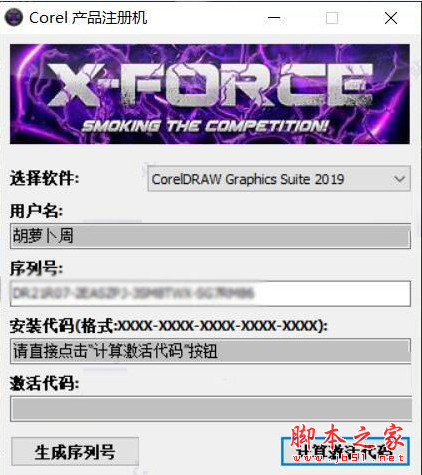想要设计单线字体,能够给人一种轻松的感觉,下面我们就来看看cdr软件制作单线字体,详细请看下文介绍。

打开cdr软件新建文档,点击文字工具输入文字,调整文字的颜色,大小和间距。
CorelDRAW 2020 v22.2.0.532 中文注册授权版(附序列号+替换补丁) 64位
- 类型:图像处理
- 大小:3.07GB
- 语言:简体中文
- 时间:2020-12-19

选中文字点击轮廓图工具,选择内部轮廓,步长为2,轮廓图偏移2毫米。

选中文字按Ctrl+k打散文字,调整所有图形的颜色,把最外边的图形转为位图再高斯模糊。
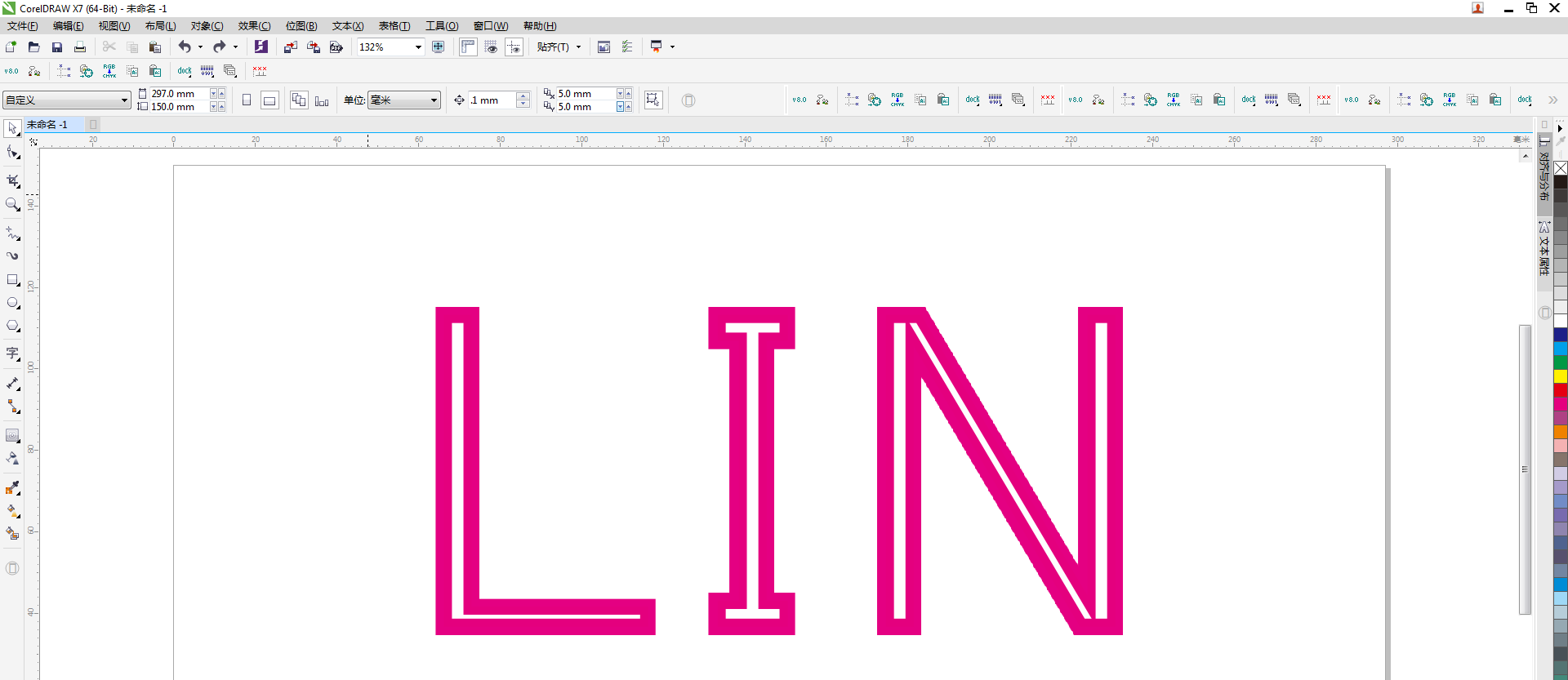
用贝塞尔工具字中心绘制直线,然后改变描边样式和颜色,这样漂亮的单线字体就做好了。

以上就是cdr虚线字体设计技巧,希望大家喜欢,请继续关注脚本之家。
相关推荐:
本文由 华域联盟 原创撰写:华域联盟 » cdr怎么设计单线字体? cdr虚线字体设计技巧
转载请保留出处和原文链接:https://www.cnhackhy.com/158684.htm